iOS 推送证书设置指南
- 从开发者账户页面左侧入口进入 “Certificates, IDs & Profiles” 页面。
- 创建 App ID,填写 App ID 的 NAME 和 Bundle ID(如果 ID 已经存在可以直接跳过此步骤)。
- 为 App 开启 Push Notification 功能。如果是已经创建的 App ID 也可以通过设置开启 Push Notification 功能。
- 填写好以上属性后,点击 “Continue”,确认 AppId 属性的正确性,点击 “Register”,注册 AppId 成功。
- 在项目工程中打开后台推送权限设置,如下图所示
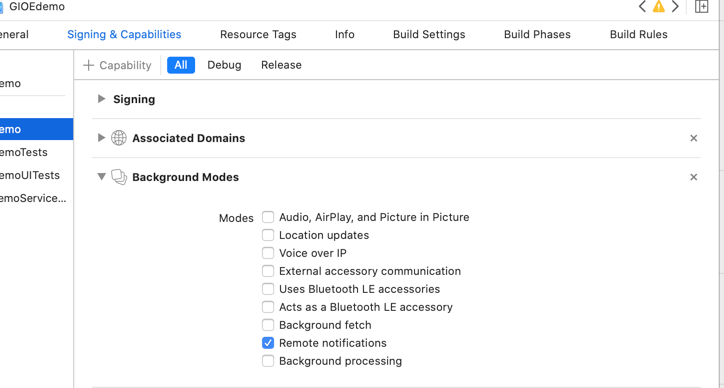
- 打开推送开关Push Notifications,如下图所示
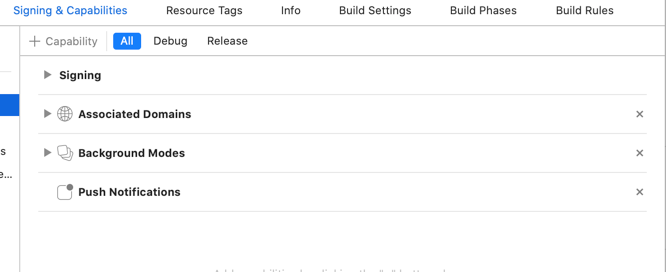
如果之前已经创建了AppID可跳过这一步。登录苹果开发者账号,点击如下图红色箭头区域,进入证书配置页面

选中“Identifiers”,并且对应的是“App IDs”

选中对应的平台(Platform),输入对应的描述(Description)、Bundle ID

打开推送功能,选中如下图所示,点击右上角“continue”按钮,执行下一步

确定信息无误后,点击右上角“Register”进行注册

打开MAC电脑上的钥匙串访问,点击窗口左上角的“钥匙串访问”中的“证书助理”,选择“从证书颁发机构请求证书…”

将证书选择为“存储到磁盘”,输入任意合法的邮箱地址后即可将证书保存到本地目录路径下
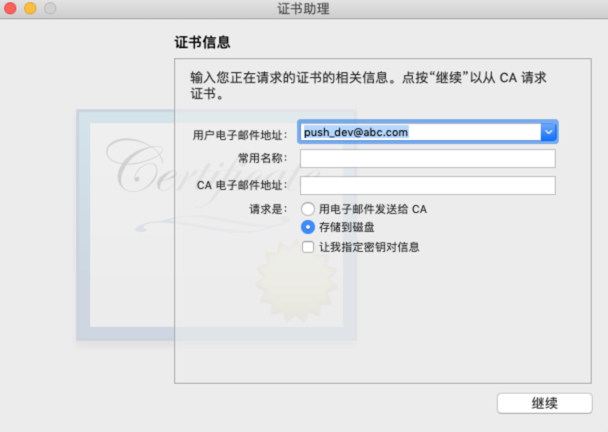
登录苹果开发者账号,点击下图红色箭头指示区域

点击加号“+”,创建证书

选择“Services”下创建推送证书,其中红色箭头指示的为创建开发调试环境下的推送证书,蓝色箭头指示的为创建生产环境以及开发调试下的推送证书,
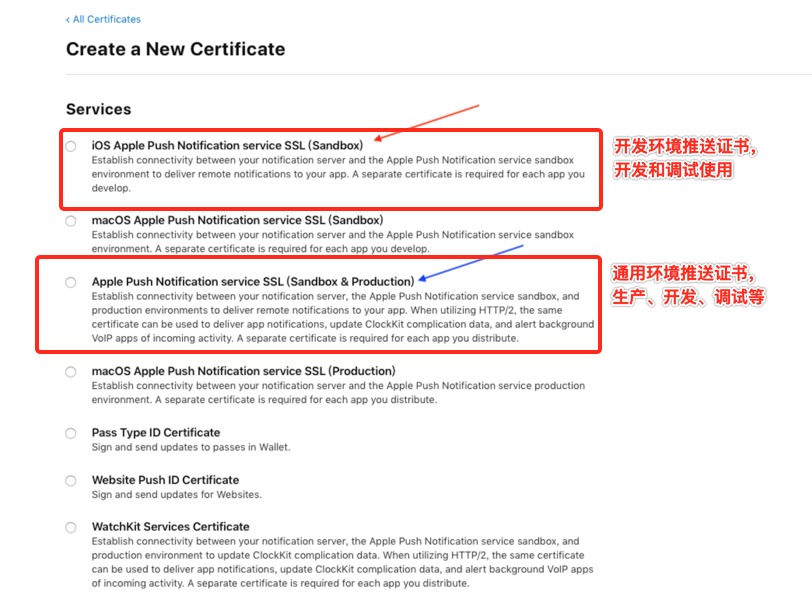
这里假如创建的是开发环境的推送证书,选中红色箭头对应的圆圈,点击右上角的“continue”按钮,进入下一步,选择项目对应的“App ID”,点击右上角的“continue”按钮,进入下一步

选择本地的“CRS”文件,点击右上角的“continue”按钮,进入下一步,即可生成对应项目开发环境下的推送证书,点击右上角的“Download”按钮,将证书下载到本地,选中刚才下载的证书,双击安装。
打开MAC电脑上的钥匙串访问,找到刚才安装的推送证书,选中右击导出该证书

设置证书的本地存储路径,选择导出证书的格式为个人信息交换( .p12 ),设置证书密码
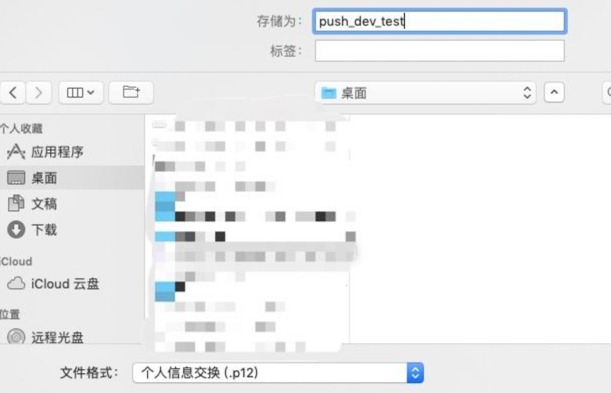
登录“GrowingIO” 用户运营页面,找到对应配置的项目,确保之前已经成功集成了触达SDK,在应用管理中的“应用配置”中选择需要配置的推送证书的环境,输入对应的“BundleID”,选中本地导出的p12的推送证书,输入密码并保存。
Last modified 2yr ago